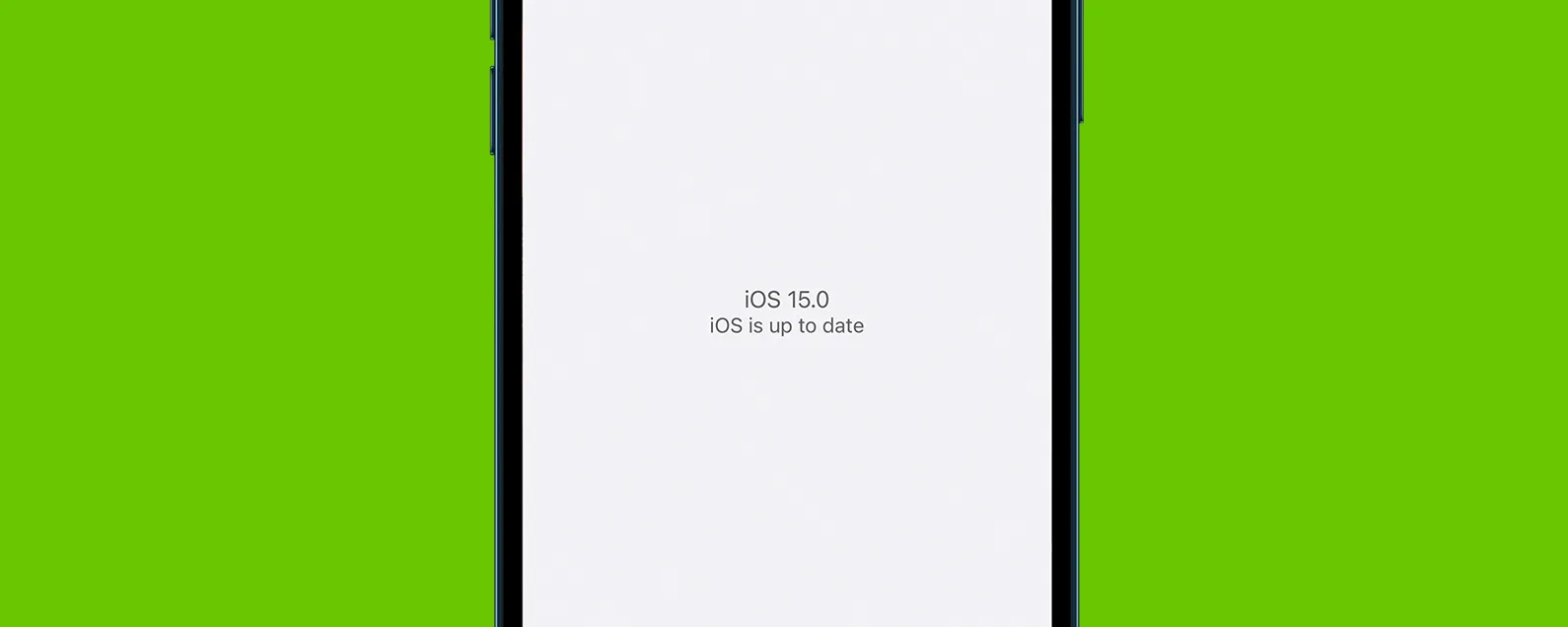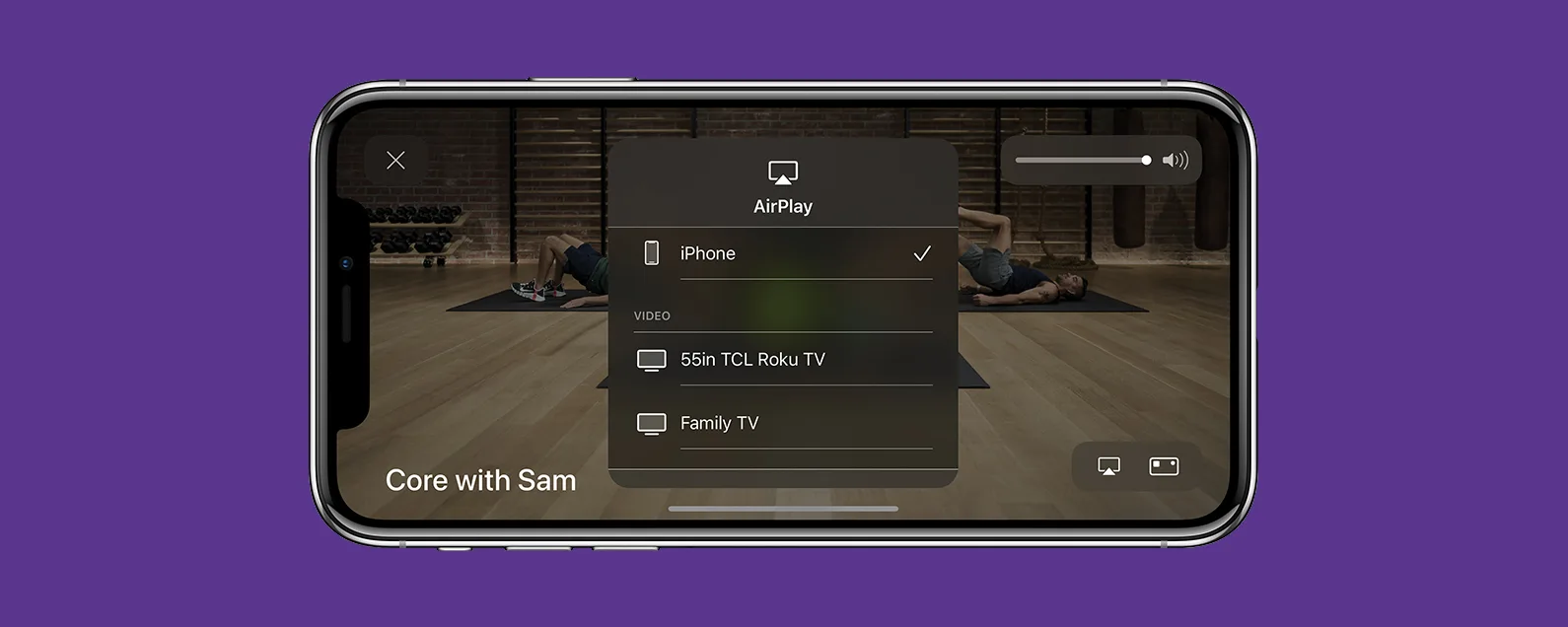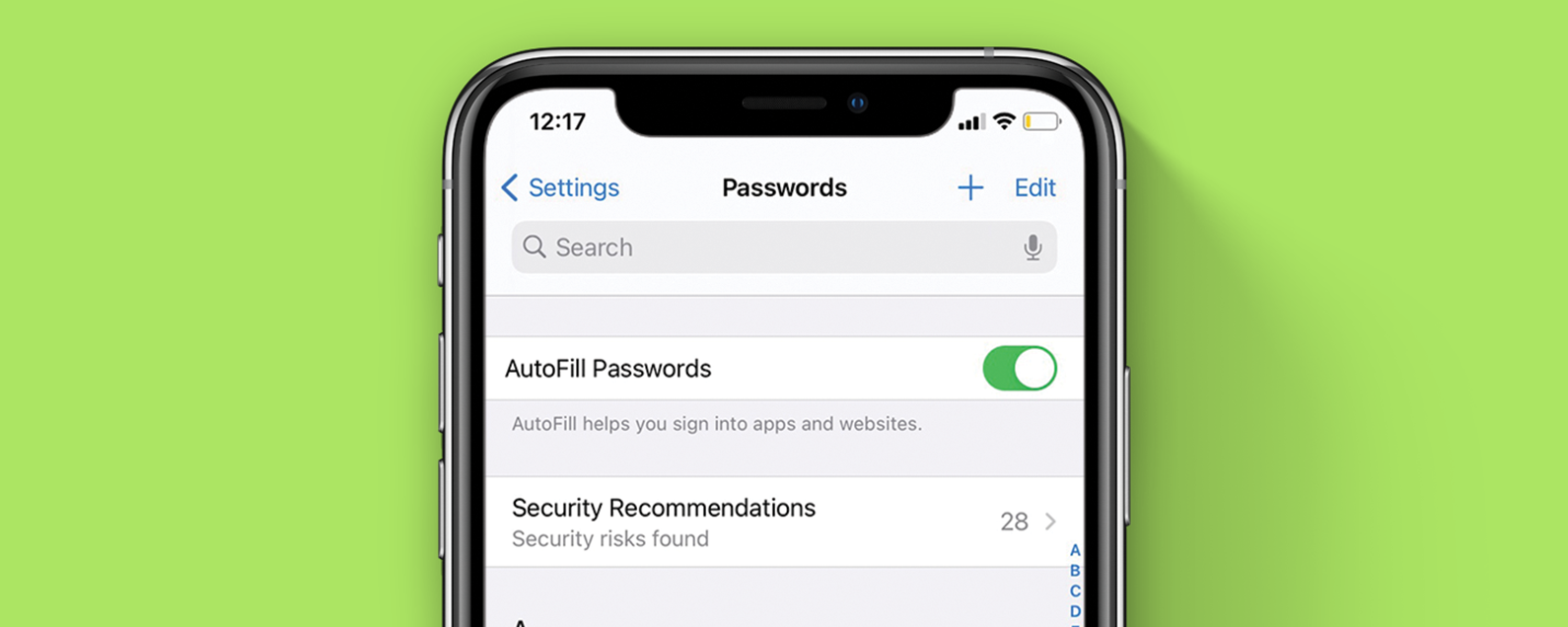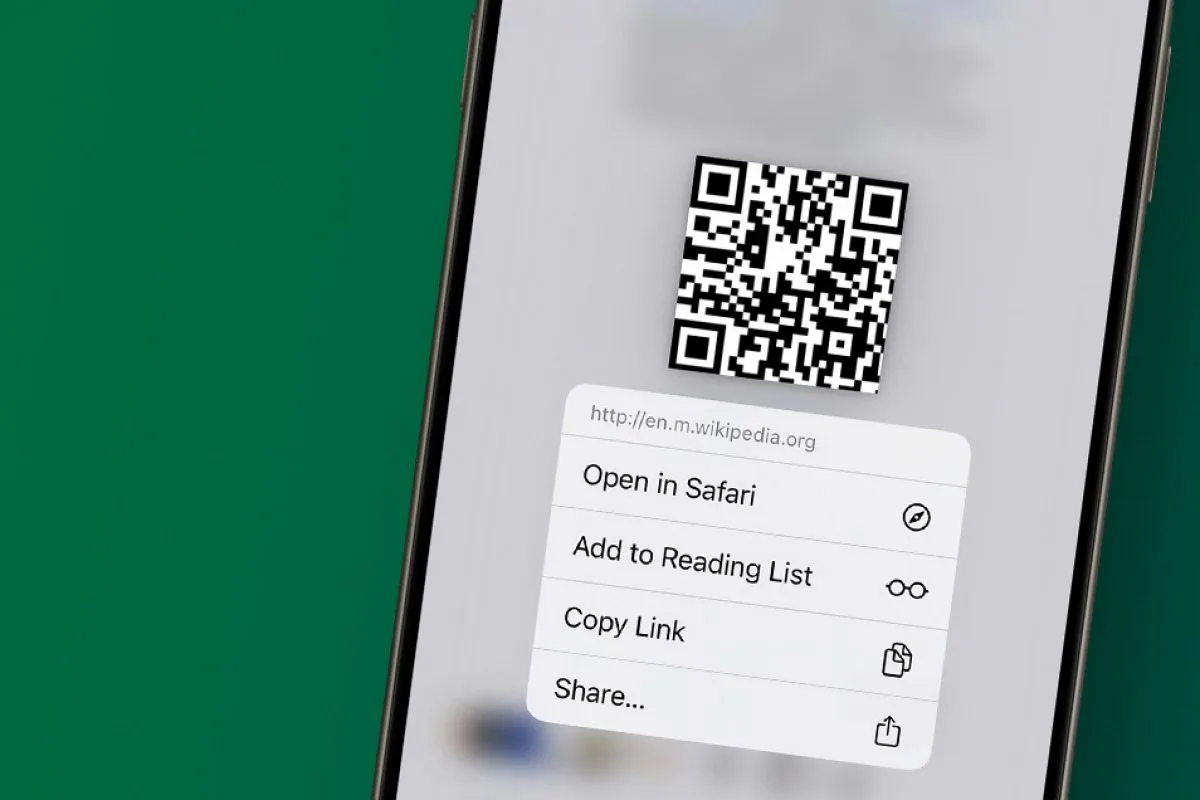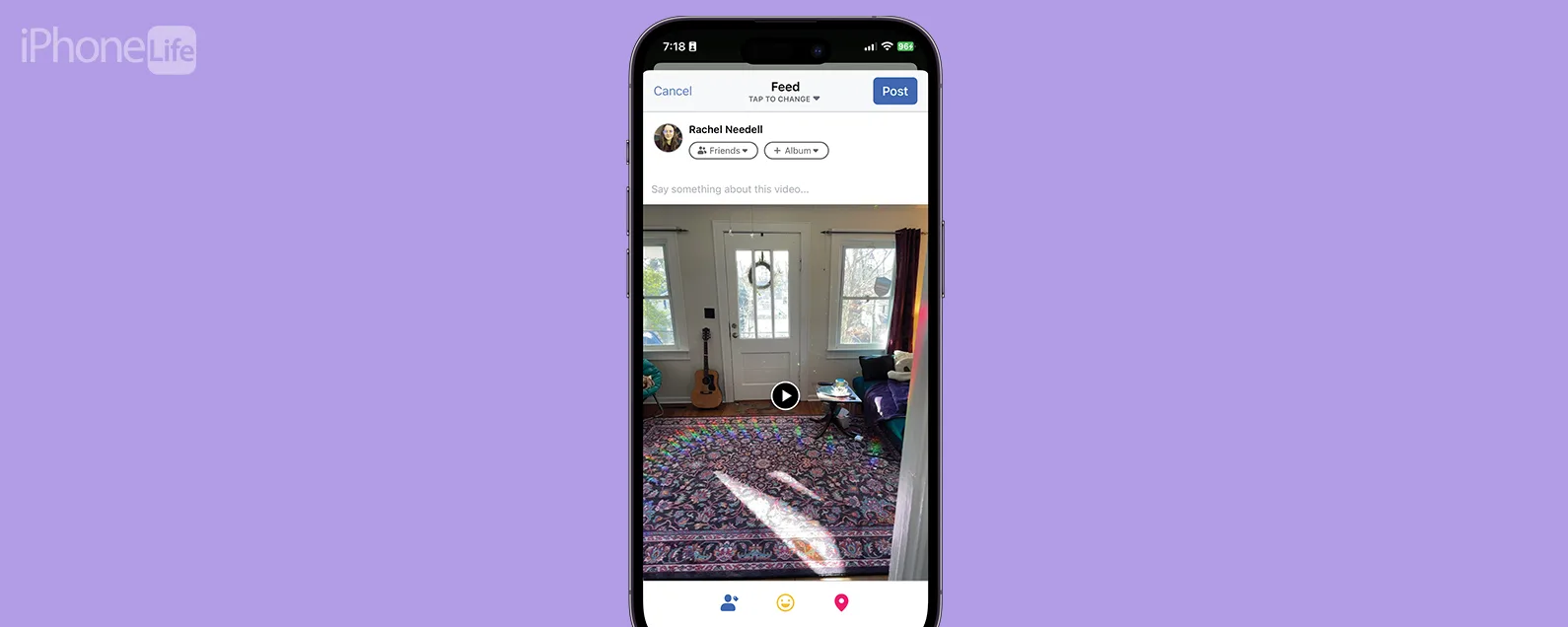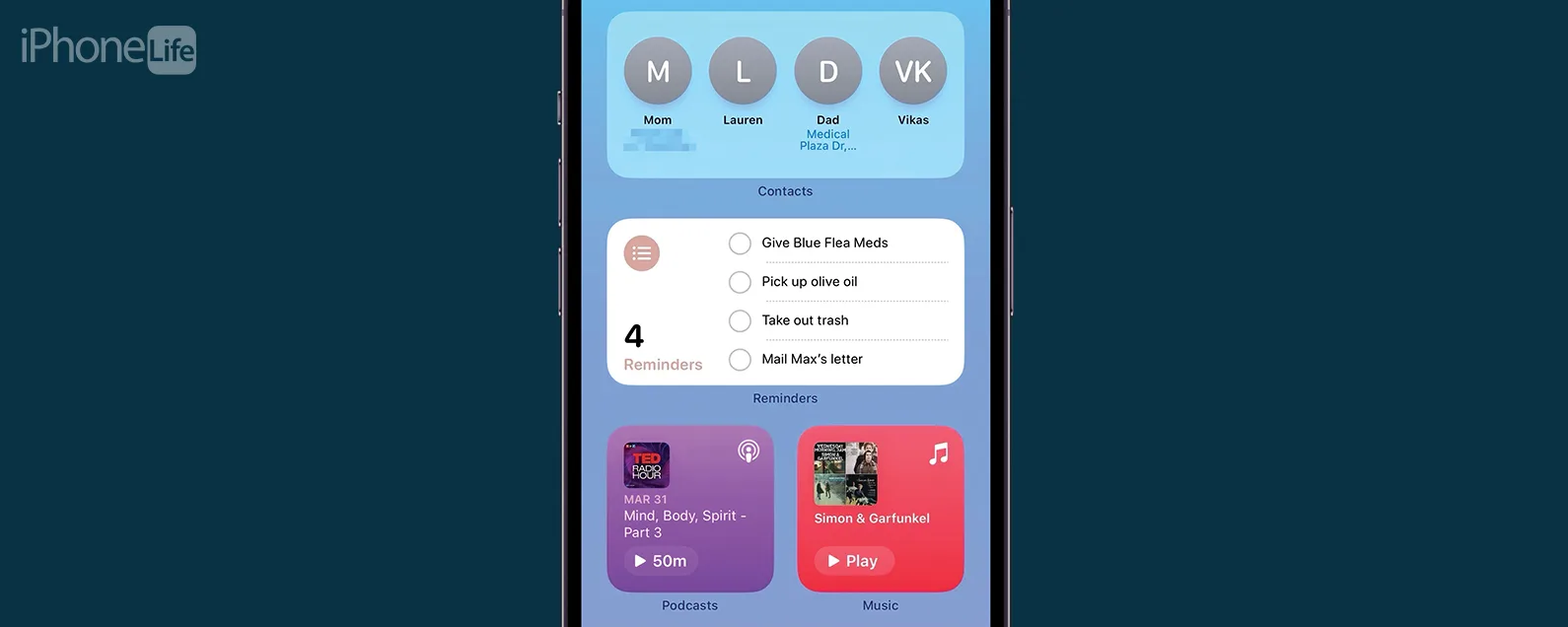經過康納凱裡 更新於 09/25/2024
要知道什麼
- 要恢復您的 iPhone 日曆,您可以從應用程式庫再次下載。
- 如果您認為自己不小心刪除了 iPhone 上的日曆應用程序,請使用「搜尋」來查看它是否仍然存在或檢查您的應用程式庫。
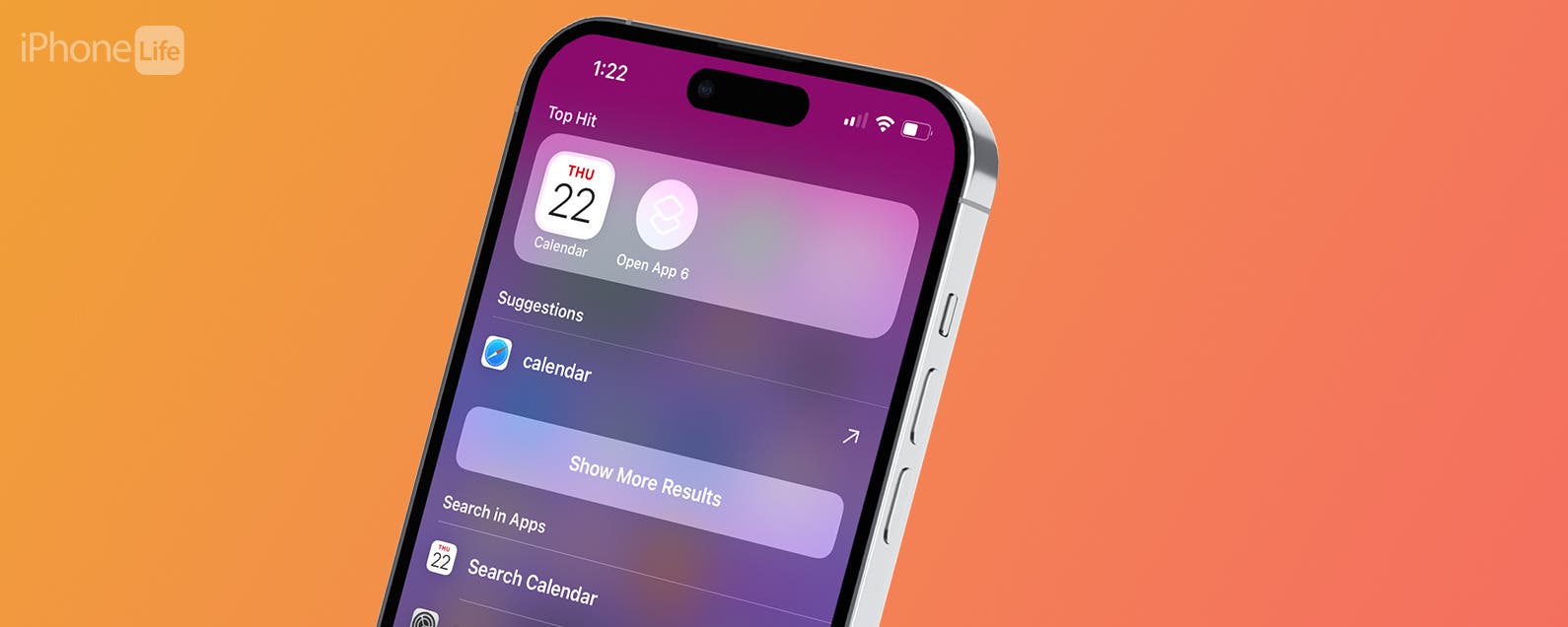
您是否不小心刪除了 iPhone 上的日曆應用程式?您的 iPad 或 iPhone 日曆應用程式消失了嗎?如果 iPhone 上的日曆應用程式消失,請按以下步驟使用應用程式庫或搜尋來尋找遺失的日曆應用程式。如果您不小心刪除了 iPhone 版日曆應用程序,您也可以從 App Store 下載該應用程式。
跳轉至:
將日曆加回您的 iPhone
“我不小心刪除了 iPhone 上的日曆應用程式;現在怎麼辦?”在當前版本的 iOS 中,您實際上無法刪除日曆應用程式;您只需將其從主畫面中刪除(它仍將位於應用程式庫中)。如果您使用的是早期版本的 iOS,並且意外刪除了日曆應用程序,則需要從 App Store 重新安裝應用程式。要將日曆恢復到您的 iPhone 上:
- 開啟應用程式商店並點擊搜尋。

- 在“日曆”中輸入“日曆”搜尋欄,然後點擊搜尋。

- 找到日曆應用程式後,您可以選擇點擊打開或下載圖示(帶有向下箭頭的雲)。
- 如果你看到打開,這意味著您的 iPhone 上已經安裝了日曆應用程式。您只需點擊打開立即使用您的日曆,稍後瀏覽您的應用程式資料夾以找到該應用程式並將其放在更容易看到的位置。這下載圖示意味著您以某種方式從手機中刪除了日曆應用程式;點擊圖示重新下載應用程式。

透過搜尋快速找到日曆應用程式
如果您沒有意外刪除日曆應用程序,那麼它可能隱藏在 iPhone 上的資料夾或應用程式庫中的某個位置。使用 iPhone 搜尋功能可以輕鬆在 iPhone 上找到日曆應用程序,該功能將搜尋 App Store 和您的裝置。以下介紹如何使用「搜尋」在 iPhone 上搜尋遺失的應用程式。

發現 iPhone 的隱藏功能
獲取每日提示(帶有螢幕截圖和清晰的說明),以便您每天只需一分鐘即可掌握您的 iPhone。
- 輕敲搜尋在你的主螢幕。

- 在“日曆”中輸入“日曆”搜尋欄鍵盤上方。

- 輕敲日曆在結果或點擊打開在日曆旁邊搜尋欄。

如果日曆應用程式位於資料夾中,則該資料夾的名稱將顯示在應用程式圖示的右側(如果您在搜尋欄位中輸入了足夠多的應用程式全名,並忽略先前彈出的建議) )。你可以將您的日曆應用程式移出其所在的資料夾並將其放在更明顯的地方,這樣您就不必每次需要時都尋找它。
在應用程式庫中找到日曆應用程式
應用程式庫提供了一種讓所有應用程式井井有條的好方法。應用程式庫也是一個方便的工具,可以顯示您的所有應用程式並幫助您找到隱藏、遺失或已消失的應用程式。此功能還允許您從主螢幕刪除圖標,同時仍將應用程式本身保留在應用程式庫中。如果您的 iPhone 日曆圖示遺失,但您沒有刪除該應用程序,則可以在 iPhone 的應用程式庫中找到它。
無論您將日曆應用程式添加回主螢幕,還是得知它已經存在但您錯過了它,您現在都可以將該應用程式移動到更方便的位置,例如第一個主螢幕或您的碼頭。現在,學習如何搜尋日曆中的事件充分利用您的每一天!如果您的 Safari 應用程式也消失了,您可以學習一些簡單的方法讓 Safari 重新出現在您的 iPhone 上。有關充分利用 iPhone 的更多方法,請查看我們的免費每日提示通訊。
常問問題
- 為什麼我的 iPhone 行事曆停止同步?您設備上的日期和時間可能不正確;您可能使用不同的 Apple ID 等登入。請閱讀我們的提示如何修復 iPhone 行事曆不同步的問題。
- 為什麼我的 iPhone 日曆上無法搜尋?我們有一篇文章涵蓋如果 Apple 日曆搜尋不起作用,如何修復。確保在 iPhone 日曆設定中的“同步”選項下選擇“所有事件”,並檢查更多內容。
- 如何更改 iPhone 或 iPad 上的預設日曆帳戶?到更改 iPhone 上的預設日曆,打開“設定”應用程序,依序點擊“應用程式”、“日曆”、“預設日曆”,然後選擇您最常使用的日曆。
每天一分鐘掌握你的 iPhone:在這裡註冊將我們的免費每日提示直接發送到您的收件匣。